Arbeitsschritt Dokumente
In diesem Arbeitsschritt fügen Sie die PDF-Dokumente einem Auftrag hinzu (per Drag&Drop, Doppelklick oder Button "Dateien hinzufügen").
Hinweis: Ein neu erzeugter Auftrag öffnet sich immer mit diesem Arbeitsschritt.
Dokumente dem Auftrag hinzufügen
Sie können auf unterschiedliche Weise Dokumente einem Auftrag hinzufügen:
•Dokumente mit dem Button "Dateien hinzufügen" hinzufügen
•Dokumente per "Drag & Drop" hinzufügen
Dokumente mit dem Button "Dateien hinzufügen" hinzufügen
Um die Dokument-PDF-Dateien dem Auftrag hinzuzufügen, gehen Sie folgendermaßen vor:
1.Klicken Sie auf den Button "Dateien hinzufügen". Wenn der Auftrag noch nicht gestartet ist, erscheint ein entsprechender Hinweis. Bestätigen Sie den Dialog und der Auftrag wird gestartet. Im Dialog "Dateien hinzufügen" wird zunächst der Inhalt des Ordners "PTDocs" auf dem Prinect-Server angezeigt.
2.Wechseln Sie in den Ordner, in dem sich die Auftragsdaten befinden — gegebenenfalls auf einem anderen Laufwerk.
3.Markieren Sie alle Auftrags-Dateien und klicken Sie auf "OK".
Zunächst wird ein Dialog angezeigt, in dem Sie gefragt werden, ob die Datei kopiert werden soll oder ob eine Verknüpfung angelegt werden soll. Klicken Sie auf "Kopieren".
Informationen zum Dialog "Dateien hinzufügen" erhalten Sie hier: Fenster "Dateien hinzufügen".
Dokumente per "Drag & Drop" hinzufügen
Als Alternative zum Button "Hinzufügen" können Sie PDF-Dokumente auch per "Drag & Drop" aus einem Windows Explorer-Fenster (bzw. Mac Finder-Fenster) dem Arbeitsschritt "Dokumente" hinzufügen:
1.Öffnen Sie zusätzlich zum Prinect Cockpit den Windows Explorer und wechseln Sie in den Ordner, in dem die Auftrags-Dateien abgelegt sind".

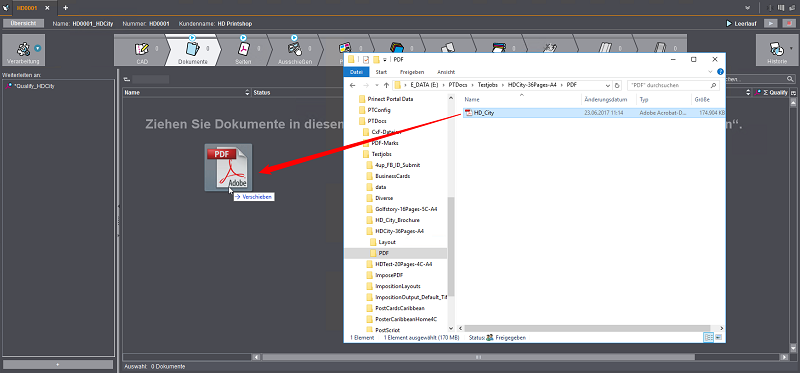
2.Markieren Sie die Auftrags-Datei(en) (Mehrfachselektion ist möglich) und ziehen Sie sie bei festgehaltener linker Maustaste in den Bereich "Dokumente" des geöffneten Auftrags oder auf das "Dokumente" Arbeitsschritt-Symbol und lassen Sie die Maustaste los. Das Hinzufügen per Drag & Drop auf das Arbeitsschritt-Symbol funktioniert auch dann, wenn der betreffende Arbeitsschritt gerade nicht geöffnet ist.

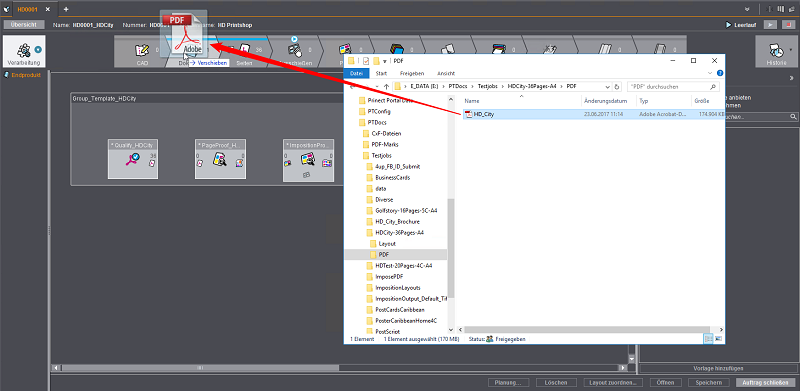
Wie Sie Spalten gruppieren finden Sie unter Strukturierte Ansicht.
Informationen zur Such-Funktion finden Sie unter Such-Funktion.
Hier werden Sequenzen angezeigt, an denen Sie die vorhandenen Dokumente weiterleiten können. Ziehen Sie hierzu per "Drag and Drop" das Dokument auf die entsprechende Sequenz (siehe auch Button "Weiterleiten" in der Buttonleiste unten).
Durch einen Klick auf den Button "+" wird das Fenster "Vorlagen hinzufügen" geöffnet. Hiermit können Sie weitere Sequenz-Vorlagen dem Bereich "Weiterleiten an" hinzufügen.
Kontextmenü "Weiterleiten an"
|
Kontextmenü |
Funktion |
|---|---|
|
Sequenz öffnen |
Öffnet die aktivierte Sequenz zur Überprüfung oder zum Bearbeiten. |
|
Sequenz hinzufügen |
Öffnet das Fenster "Vorlagen hinzufügen" (siehe auch Button "+"). |
|
Sequenz löschen |
Löscht die aktivierte Sequenz aus dem Bereich "Weiterleiten an". |
|
Vorlage erneut zuordnen |
Der Dialog "Neue Vorlage zuordnen für ...." wird geöffnet. Hier können Sie eine andere Sequenz-Vorlage auswählen, die dem Auftrag anstelle der vorhandenen zugewiesen werden soll. Es werden Sequenzen angeboten, die vom Typ her zum aktuellen Arbeitsschritt passen. Anschließend werden die Daten mit der neuen Sequenz erneut bearbeitet. |
|
Nicht ausführbare Sequenzen anzeigen |
Es wird ein "Haken" gesetzt und nicht ausführbare Sequenzen angezeigt (falls vorhanden). Ein nochmaliges Aufrufen der Funktion entfernt den "Haken" und nicht ausführbare Sequenzen werden wieder unterdrückt (falls vorhanden). |
Hier können Sie sich für verschiedene Anwendungen eigene Spaltenschemas erstellen und jeweils unter einem Namen speichern oder aus schon vorhandenen Spaltenschemas das gewünschte auswählen. Wie Sie ein Spaltenschema anpassen, erstellen oder löschen finden Sie unter Ein individuelles Spaltenschema definieren , Die Reihenfolge der Spalten in einem Spaltenschema verändern und Ein Spaltenschema löschen.
Im Arbeitsschritt "Dokumente" verfügbare Spalten
|
Spalte |
Funktion |
|---|---|
|
Name |
Anzeige des Dokumenten-Namens. |
|
Änderungsdatum |
Anzeige vom Datum und der Uhrzeit der letzten Änderung des Dokuments. |
|
Pfad |
Pfad-Anzeige des Dokumenten-Ablageorts (siehe auch Strukturierte Ansicht). |
|
Dateigröße |
Anzeige der Dateigröße des Dokuments. |
|
Erweiterung |
Anzeige der Dokumenten-Art (z. B. PDF). |
|
Produkt |
Anzeige der Produkt-Namen. |
|
Version |
Anzeige der Version-Namen. |
|
Status |
Anzeige des Dokumenten-Bearbeitungszustands. Hier gibt es folgende Möglichkeiten: •Verarbeitung
Hier wird der Fortschritt der Dokument-Verarbeitung durch einen Fortschrittsbalken und eine Prozentangabe dargestellt. •Warnung
Eine Warnung wird dargestellt, wenn es bei der Dokument-Verarbeitung zu einem Problem gekommen ist, das Dokument aber trotzdem verarbeitet wurde. Schauen Sie in diesem Fall im Parameterbereich "Historie" nach, oder Doppelklicken Sie auf den "Status" um eine Detailanzeige zu erhalten. •Abgebrochen
In diesem Fall wurde die Dokument-Verarbeitung abgebrochen. Im Parameterbereich "Historie" finden Sie weitere Hinweise, oder Doppelklicken Sie auf den "Status" um eine Detailanzeige zu erhalten. •Eingriff erforderlich
Zur Weiterverarbeitung ist ein Eingriff des Bedieners erforderlich. •Abgeschlossen
Die Bearbeitung ist ohne Fehler abgeschlossen. |
|
Kommentar |
Anzeige der im Fenster "Kommentar" eingetragene Kommentare (siehe auch "Kommentar" im Kontextmenü "Dokumente"). Hinweis: Dieses gilt entsprechend in allen Elementansichten! |
|
Dynamische Spalten |
Pro Sequenz, die Dokumente verarbeitet (z. B. Qualify), wird eine Spalte mit Statusinformationen angezeigt. |
|
Button |
Funktion |
|---|---|
|
Dateien hinzufügen |
Durch Klicken auf diesen Button wird das Fenster "Dateien hinzufügen" geöffnet, siehe auch Fenster "Dateien hinzufügen". Hinweis: Diese Funktion erreichen Sie auch über das Kontextmenü, indem Sie mit der rechten Maustaste in das Fenster der Ansicht "Dokumente" klicken, sowie über die Tastenkombination Strg + T. |
|
Weiterleiten |
Durch Klicken auf diesen Button wird das Fenster "Elemente weiterleiten" geöffnet, siehe auch Fenster "Weiterleiten". Dieser Button ist nur in Funktion, wenn mindestens ein Dokument ausgewählt ist. Hinweis: Das "Weiterleiten" ist auch durch "Drag and Drop" möglich. Hier gibt es folgende Möglichkeiten: •Durch Ziehen des Dokuments auf die entsprechende Sequenz im Bereich "Weiterleiten an". •Durch Ziehen des Dokuments auf einen "Arbeitsschritt". Hier werden nur verfügbare Sequenzen angeboten, auf die Sie das Dokument ziehen können. |
|
Auftrag schließen |
Durch Klicken auf den Button "Auftrag schließen" wird der Auftrag geschlossen und das Fenster "Aufträge" mit den aufgelisteten Aufträgen bzw. Auftragsgruppen wird wieder angezeigt. |
Durch Klicken mit der rechten Maustaste im Fenster des Arbeitsschritts "Dokumente" öffnet sich ein Kontextmenü.
Hinweis: Einige der Funktionen im Kontextmenü sind identisch mit den im Fenster des Arbeitsschritts "Dokumente" verfügbaren Buttons.
|
Kontextmenü |
Funktion |
|---|---|
|
Öffnen |
Durch die Funktion "Öffnen" (Tastenkombination Strg+O) wird die Datei zur Ansicht mit dem Programm Adobe Acrobat geöffnet. Hinweis: Das Öffnen einer Datei funktioniert nur, wenn die Datei im PDF-Format vorliegt. PostScript-Dateien können nicht geöffnet werden. |
|
Dateien hinzufügen |
Siehe Dokumente mit dem Button "Dateien hinzufügen" hinzufügen. |
|
Durchsuchen |
Durch die Auswahl der Funktion "Durchsuchen" (Tastenkombination Strg+B) wird der Dateiordner des Prinect Integration Manager-Servers am Ablageort des aktuellen Auftrags geöffnet. |
|
Weiterleiten |
Siehe auch Button Kontextmenü "Dokumente". |
|
Eigenschaften |
Durch die Auswahl der Funktion "Eigenschaften" (Tastenkombination Strg+I) werden die Dokument-Eigenschaften angezeigt. Nach Auswahl der Funktion wird das dynamische Fenster vertikal geteilt. Im rechten Bereich können Sie nun durch Klick auf das entsprechende Register zwischen den Dokument-Eigenschaften und der Dokument-Historie umschalten (siehe auch Eigenschaften von Dokumenten und Parameterbereich "Historie"). |
|
Einfügen |
Durch die Auswahl "Einfügen" (Tastenkombination Strg+V) werden die zuvor für den Kopiervorgang ausgewählten Dateien in den geöffneten Auftrag eingefügt. |
|
Kopieren |
Durch die Auswahl "Kopieren" (Tastenkombination Strg+C) werden die benötigten Informationen der zuvor aktivierten Dateien für den Kopiervorgang in den Zwischenspeicher kopiert. |
|
Löschen |
Durch die Auswahl "Löschen" (Tastenkombination Strg+Entf) werden die ausgewählten Dateien nach der Bestätigung einer Abfrage gelöscht. |
|
Kommentar |
Hiermit können Sie für das selektierte Dokument einen Kommentar eingeben, der danach in der Kommentar-Spalte sofort angezeigt wird. |
|
Unterebenen einblenden |
Diese Funktion blendet alle vorhandenen Unterebenen ein. |
|
Unterebenen ausblenden |
Diese Funktion blendet alle vorhandenen Unterebenen aus. |